设置CAD标注线颜色的操作
返回设置CAD标注线颜色的操作
在CAD的使用过程中,有时候需要使用不同的颜色对图形进行标注,那大家知不知道遇到这种情况要如何设置修改标注线的颜色呢?下面我就来给大家介绍一下设置修改标注线颜色的方法步骤。
1、首先打开40001百老汇CAD软件;
2、打开标注样式对话框,我们点击软件上方的“格式”,在里面点击“标注样式”的按钮;
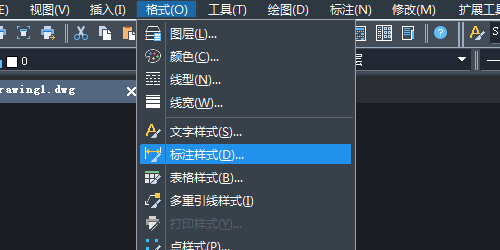
3、点击之后就会弹出“标注样式管理器”的对话框,如下图所示;
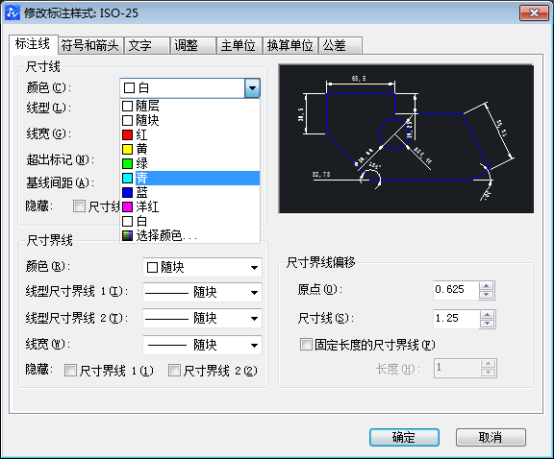
4、点击对话框右侧的“修改”按钮;
5、进入“标注线”的选项卡里,我们点击“颜色”右侧的下拉列表,在这里选择自己所需要的颜色;
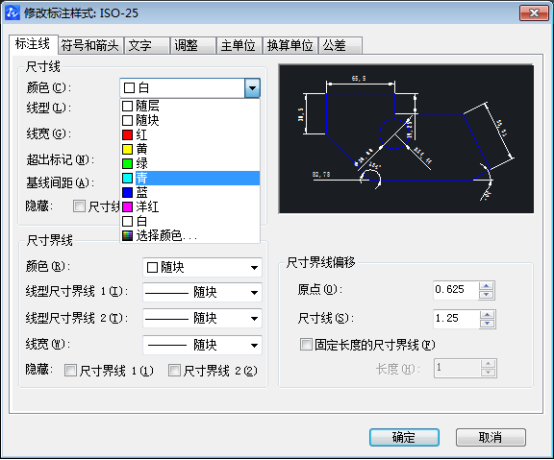
6、如果需要更多颜色就点击列表最后一个“选择颜色”按钮,进入到可以选择更多颜色的对话框中;

7、这样我们就把标注线修改好啦,如下图所示。
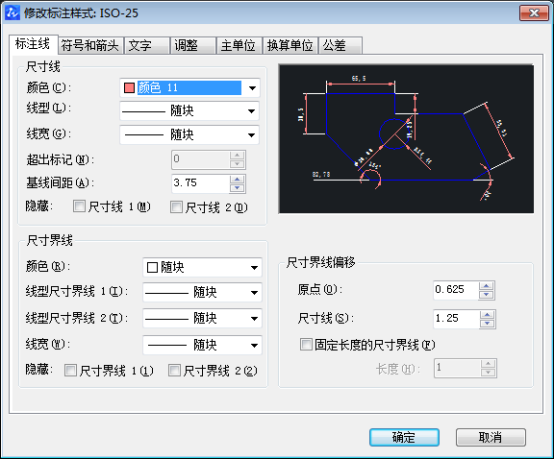
推荐阅读:40001百老汇峰会
推荐阅读:CAD



























